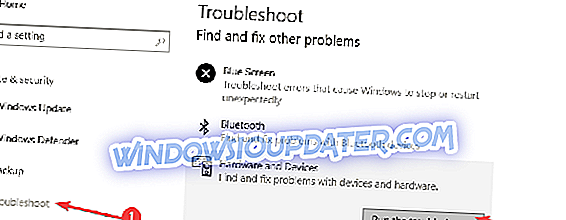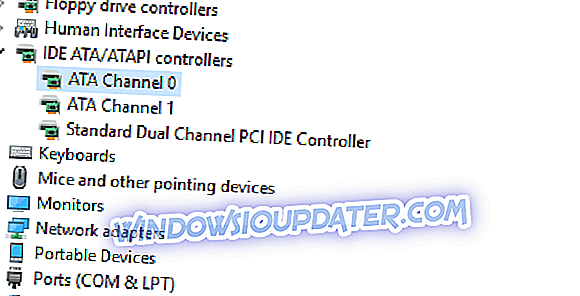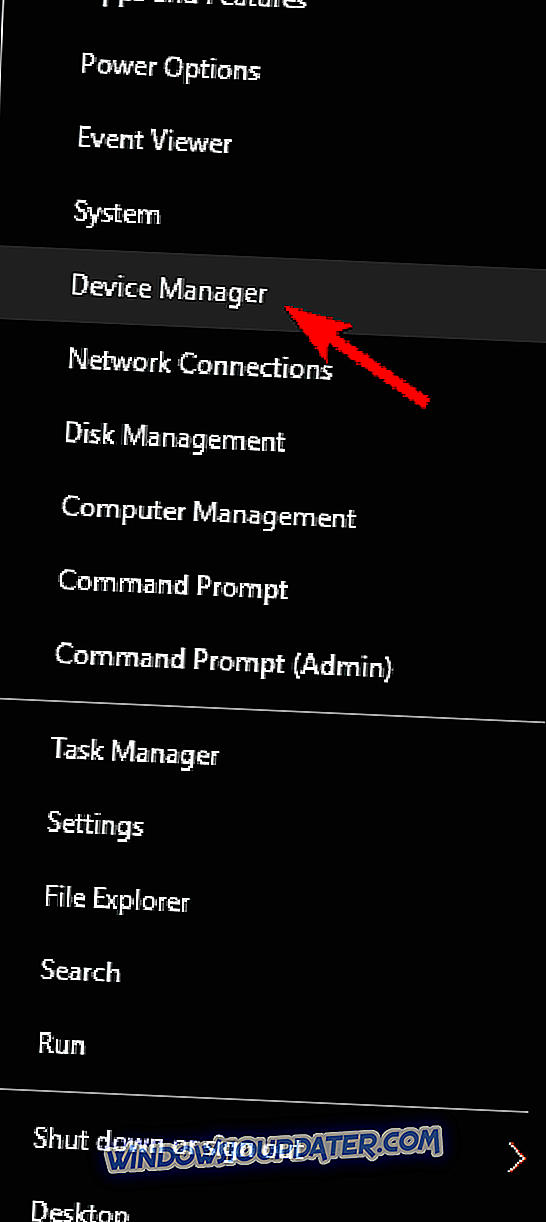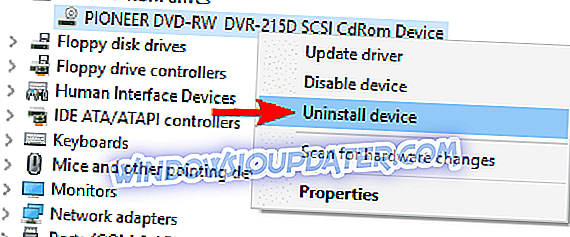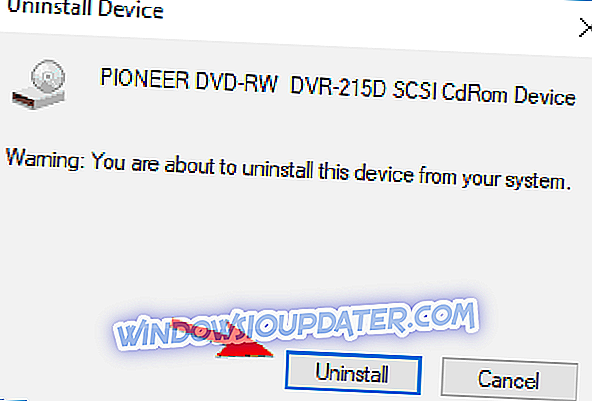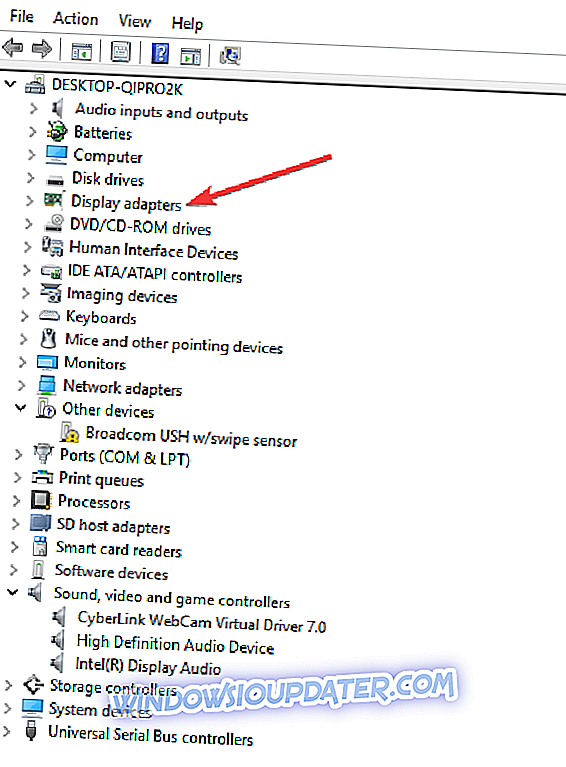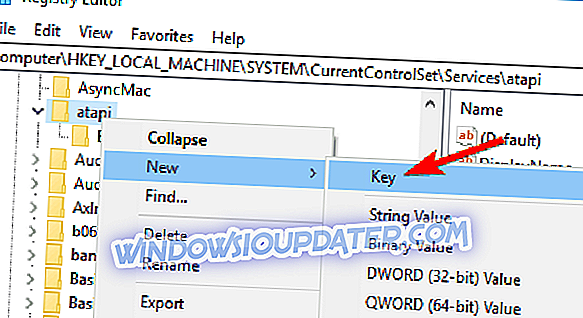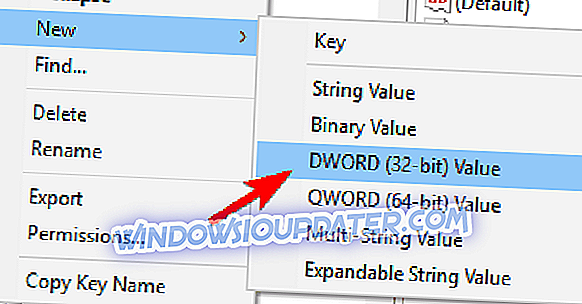LG DVD 플레이어가 AVI 또는 사운드를 재생하지 않으면 어떻게해야합니까?
- CD로 테스트
- 하드웨어 및 장치 실행 문제 해결사
- 추가 ATA / ATAPI 컨트롤러 제거
- DVD 드라이브 재설치
- DVD 드라이버 업데이트
- BIOS에서 DVD 드라이브 확인
- 추가 컨트롤러 추가
- 새 레지스트리 하위 키 만들기
- DVD 드라이브 교체
LG DVD 플레이어 가 Windows 10 PC에서 작동하지 않습니까? 또는 Windows 10 PC가 LG DVD 드라이브를 감지하지 못합니까? 걱정 하지마! 이 게시물은이 문제를 해결하는 방법을 보여줍니다.
최근에 Windows 10으로 업그레이드 한 일부 Windows 사용자는 원래 LG DVD 플레이어가 Windows 10 PC에서 작동하지 않는다고보고했습니다. 일부 소프트웨어 설치 파일은 DVD 디스크에 있기 때문에 이러한 딜레마는 중요한 부분입니다. 따라서 이러한 소프트웨어를 설치하거나 멀티미디어 DVD를 재생할 때 문제가 발생할 수 있습니다.
그러나이 문제는 하드웨어 (예 : LG DVD 드라이브 및 시스템 드라이버)를 중심으로하는 문제로 인해 발생합니다. 반면에, 이것은 문제의 자신의 몫을 가지고 LG 전자 컴퓨터 사용자에 대한 나쁜 소식입니다.
Windows Report 팀은 LG DVD 플레이어가 Windows 10 문제를 해결하지 못하는 문제를 해결하기 위해 최선의 해결책을 모았습니다. 이 문제가 발생하는 경우 아래에 나열된 해결 방법을 특별한 순서없이 사용해 볼 수 있습니다.
해결 : LG DVD 플레이어가 Windows 10에서 작동하지 않습니다.
해결책 1 : CD로 테스트
첫째, LG DVD 플레이어가 Windows 10 컴퓨터에서 작동하지 않는다는 것을 확인하기 전에 DVD 드라이브에서 CD를 재생할 수 있는지 확인해야합니다. DVD 드라이브에 음악 CD를 넣으면 재생되는지 확인할 수 있습니다.
드라이브에서 음악 CD를 재생할 수 있다면 DVD 드라이브가 작동 중임을 의미합니다. 따라서 DVD를 재생하려면 DVD 재생 소프트웨어를 다운로드해야합니다.
그러나 DVD 드라이브가 CD를 감지하지 못하면 아래에 나열된 다른 솔루션으로 진행할 수 있습니다.
해결 방법 2 : 하드웨어 및 장치 실행 문제 해결사
'Windows 10에서 작동하지 않는 LG DVD 플레이어'문제를 해결하는 또 다른 방법은 하드웨어 및 장치에 대한 Windows 10 기본 제공 문제 해결사를 실행하는 것입니다.
문제 해결사를 실행하는 방법은 다음과 같습니다.
- Windows 키를 누르고 검색 창을 클릭하십시오.
- 따옴표없이 "Troubleshooting"을 입력하고 Troubleshooting을 클릭하십시오.
- 화면의 왼쪽 패널에서 모두보기를 클릭하십시오.
- 하드웨어 및 장치를 클릭하십시오.
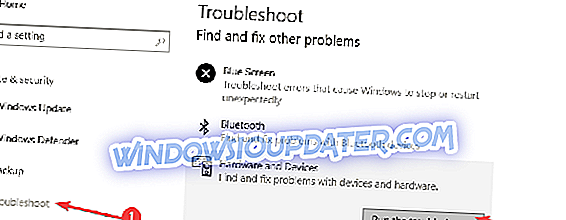
- 이제 다음을 클릭하고 프롬프트에 따라 문제 해결사를 실행하십시오.
문제가 지속되면 아래의 다음 해결 방법으로 진행하십시오.
해결책 3 : 추가 ATA / ATAPI 컨트롤러 제거
때때로 장치 관리자에 설치된 추가 ATA / ATAPI 컨트롤러가 Windows 10에서 인식되지 않습니다. 이로 인해 'LG DVD 플레이어가 Windows 10에서 작동하지 않음'문제가 발생합니다.
따라서 적절한 추가 작업은 '장치 관리자'에서 추가 컨트롤러를 제거하는 것입니다.
이렇게하는 방법은 다음과 같습니다.
- 장치 관리자를 엽니 다.
- IDE ATA / ATAPI 컨트롤러 섹션으로 이동하여 확장하십시오.
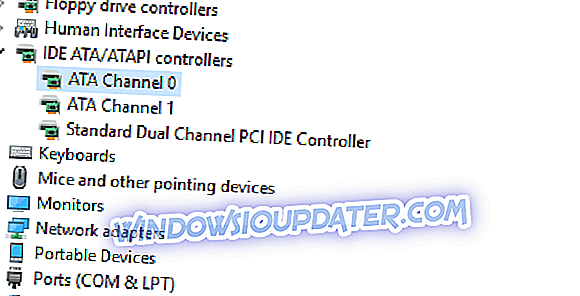
- 모든 ATA 채널 컨트롤러를 마우스 오른쪽 단추로 클릭하고 목록에서 제거를 선택하여 제거하십시오.
- 모든 ATA 채널 컨트롤러를 제거한 후 장치 관리자를 닫고 컴퓨터를 다시 시작하십시오.
해결책 4 : DVD 드라이브 다시 설치
'Windows 10에서 작동하지 않는 LG DVD 플레이어'문제를 해결 한 또 다른 빠른 해결책은 DVD 드라이브를 다시 설치하는 것입니다. 이것은 간단합니다. 간단히 '장치 관리자'에서 DVD 드라이브를 제거한 다음 나중에 PC를 다시 시작하여 DVD 드라이브를 자동으로 설치하십시오.
DVD 드라이브를 다시 설치하려면 다음과 같이하십시오.
- Windows 키 + X를 누르고 목록에서 장치 관리자를 선택하십시오.
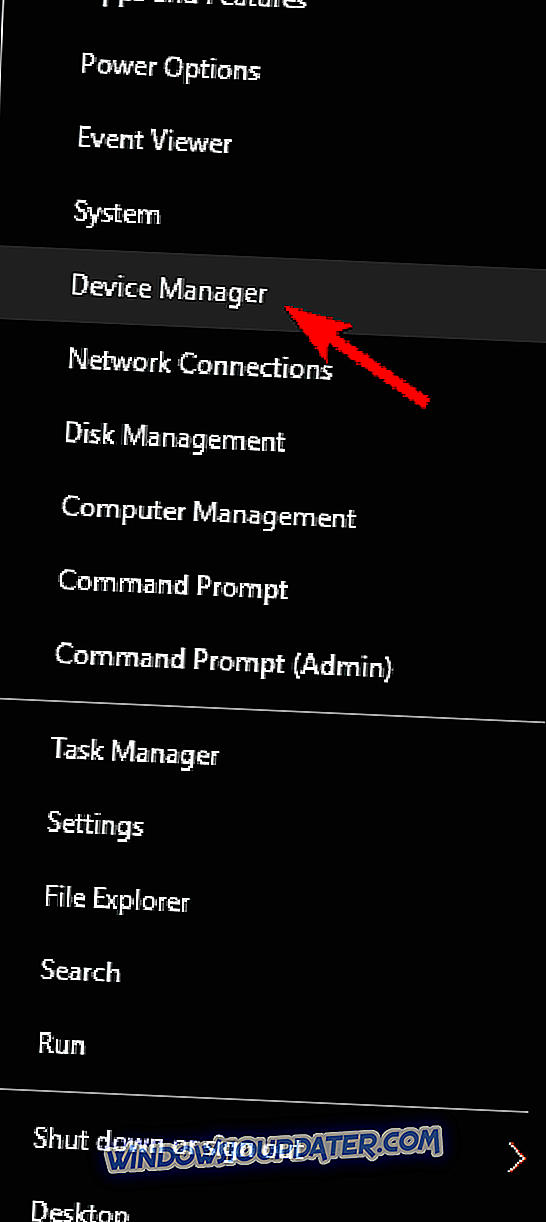
- DVD / CD-ROM 드라이브 섹션으로 이동하여 DVD 드라이브 드라이버를 찾아 마우스 오른쪽 단추로 클릭하고 장치 제거를 선택하십시오.
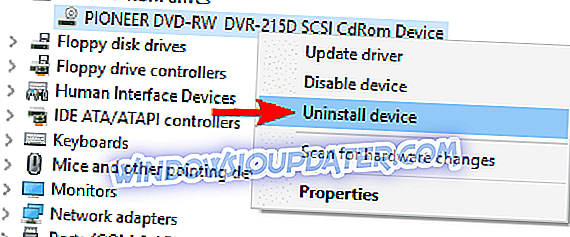
- 확인 메시지가 나타나면 제거를 클릭하십시오.
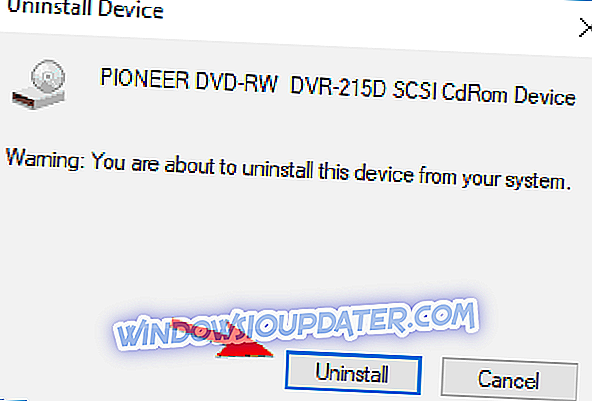
- 컴퓨터를 다시 시작하고 문제가 해결되었는지 확인하십시오.
한편, 이 단계를 수행 한 후에도 여전히 'Windows 10에서 작동하지 않는 LG DVD 플레이어'가 발생하는 경우 DVD 드라이버를 업데이트해야합니다.
해결책 5 : DVD 드라이버 업데이트
일부 LG PC 사용자들은 DVD 드라이브를 업데이트함으로써 'Windows 10에서 작동하지 않는 LG DVD 플레이어'문제를 해결할 수 있다고보고했습니다. '장치 관리자'또는 자동 도구를 사용하여 쉽게이 작업을 수행 할 수 있습니다.
'장치 관리자'에서 DVD 드라이버를 업데이트하려면 다음 단계를 따르십시오.
참고 : DVD 드라이브의 최신 드라이버를 다운로드하려면 인터넷에 연결되어 있어야합니다.
- Windows 키 + R 키를 누릅니다.
- 그런 다음 따옴표없이 "devmgmt.msc"를 입력하고 Enter 키를 누릅니다.
- 디스플레이 어댑터를 확장하십시오.
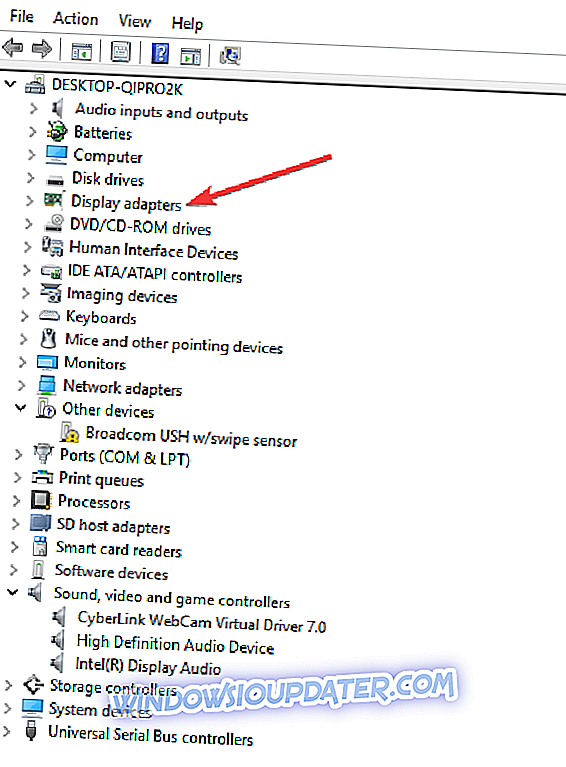
- 드라이버를 마우스 오른쪽 버튼으로 클릭하고 드라이버 소프트웨어 업데이트를 클릭하십시오.
- 나중에 PC를 다시 시작하십시오.
반면, 자동화 된 도구를 사용하여 DVD 드라이버를 업데이트하여 'Windows 10에서 작동하지 않는 LG DVD 플레이어'문제를 해결할 수 있습니다. 그러나 시장에 여러 가지 자동 드라이버 업데이트 솔루션이 있습니다. 어떤 것은 다른 사람들이 시스템에 악성 코드를 부과하는 반면 탁월한 것들입니다.
이러한 이유로 Windows 보고서 팀은 TweakBit의 Driver Updater (Microsoft 및 Norton에서 승인)를 사용하여 PC에 오래된 드라이버를 모두 자동으로 다운로드하도록 강력히 권장합니다. 이렇게하면 'Windows 10에서 작동하지 않는 LG DVD 플레이어'문제가 쉽게 해결됩니다.
해결책 6 : BIOS에서 DVD 드라이브 확인
일부 DVD 드라이브는 BIOS 업그레이드로 인해 감지되지 않으므로 'LG DVD 플레이어가 Windows 10에서 작동하지 않습니다'라는 문제가 발생합니다. 그러나 BIOS로 인해 문제가 발생했는지 확인하기 전에 BIOS에서 DVD 드라이브를 확인해야합니다.
DVD 드라이브가 BIOS에 인식되는지 확인하려면 다음 단계를 따르십시오.
- 컴퓨터를 다시 시작하십시오.
- F1 키 또는 지정된 키를 눌러 BIOS에 들어갑니다 (시스템에 따라 F1, F12 또는 Delete와 같은 다른 키가 사용될 수 있음).
- BIOS에 들어가면 Storage 탭으로 이동 한 다음 Device Configuration으로 이동하여 Enter 키를 누릅니다.
- 장치 구성 하위 화면에서 CD / DVD 드라이브를 찾습니다.
- DVD 드라이브가 드라이브에 등록되어 있는지 확인하십시오.
BIOS가 DVD 드라이브를 감지하지 못했지만 여전히 'Windows 10에서 작동하지 않는 LG DVD 플레이어'문제가 발생하면 BIOS 설정을 재설정하여 문제를 해결하십시오.
- 또한 읽기 : 수정 : Clear.fi 미디어가 Windows 10, 8.1, 7에서 DVD를 재생하지 못함
BIOS 설정을 리셋하면 많은 시스템 관련 문제를 해결할 수 있으며, 'Windows 10에서 작동하지 않는 LG DVD 플레이어'문제도 해결 될 것으로 예상됩니다.
다음 단계에 따라 BIOS를 재설정하십시오.
- 컴퓨터를 다시 시작하십시오.
- F1 키 또는 지정된 키를 눌러 BIOS에 들어갑니다 (시스템에 따라 F1, F12 또는 Delete와 같은 다른 키가 사용될 수 있음).
- Exit (종료) 탭으로 이동하여 Optimal Defaults (최적 기본값)를 선택하십시오.
- 엔터 키를 치시오.
- 이제 F10 키를 눌러 변경 사항을 저장하고 컴퓨터를 다시 시작하십시오.
그런 다음 BIOS 설정이 기본값으로 재설정되며 DVD를 다시 재생하고 개발이 있는지 확인할 수 있습니다.
해결책 7 : 추가 컨트롤러 추가
이것은 DVD 드라이브에 ATA 채널 컨트롤러를 추가해야하는 고급 솔루션입니다.
참고 : 계속하기 전에 문제가 발생할 경우를 대비하여 Windows 레지스트리를 백업하십시오. 또한 Windows에 관리자 권한이있는 계정으로 로그인했는지 확인하십시오.
DVD 드라이브에 ATA 채널 컨트롤러를 추가하려면 다음 단계를 따르십시오.
- Windows 10 PC를 다시 시작하십시오.
- 시작 메뉴를 마우스 오른쪽 버튼으로 클릭하고 "명령 프롬프트 (admin)"를 선택하십시오.
- 명령 프롬프트에서 다음 명령을 입력하십시오.
reg.exe "HKLMSystemCurrentControlSetServicesatapiController0"/ f / v EnumDevice1 / t REG_DWORD / d 0x00000001을 추가하십시오.
- 나중에 'Enter'키를 누르십시오.
- 컴퓨터를 재부팅하십시오.
해결 방법 8 : 새 레지스트리 하위 키 만들기
또한 'LG DVD 플레이어가 Windows 10에서 작동하지 않음'문제를 해결하기 위해 DVD 드라이브 용 레지스트리 키를 생성 할 수 있습니다.
이렇게하는 방법은 다음과 같습니다.
- 관리자 권한이있는 계정으로 Windows에 로그인하십시오.
- Windows 키 + R을 누릅니다.
- 실행 명령 상자에 따옴표없이 'regedit'을 입력하고 'Enter'키를 누릅니다.
- "레지스트리 편집기"창에서 다음 경로로 이동하십시오.
- HKEY_LOCAL_MACHINESYSTEMCurrentControlSetServicesatapi
- atapi를 마우스 오른쪽 단추로 클릭하고 새로 만들기를 선택한 다음 키를 클릭하십시오.
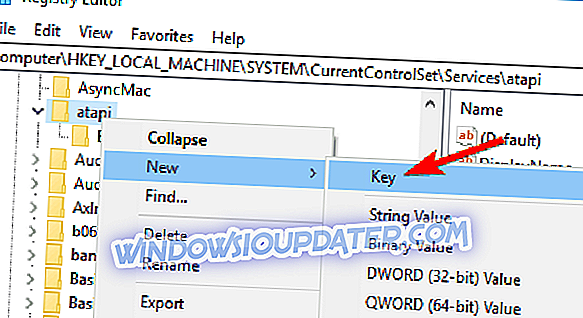
- Controller0을 입력하고 Enter를 누르십시오.
- 이제 Controller0 키를 마우스 오른쪽 단추로 클릭 한 다음 새로 만들기> DWORD (32 비트) 값을 선택하십시오.
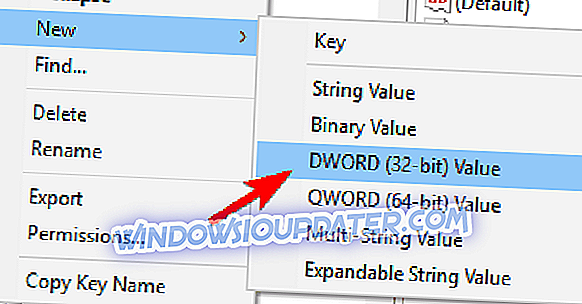
- EnumDevice1을 입력하고 Enter 키를 누릅니다.
- 그런 다음 EnumDevice1을 마우스 오른쪽 단추로 클릭하고 수정을 선택하십시오.
- 값 데이터 상자에서 값을 "1"로 업데이트하고 확인을 클릭하십시오.
- 레지스트리 편집기를 닫습니다.
- PC를 다시 시작하십시오.
해결책 9 : DVD 드라이브 교체
경우에 따라 LG DVD 드라이브에 결함이있어 'Windows DVD 10에서 작동하지 않는 LG DVD 플레이어'문제가 발생할 수 있습니다. 그러므로 대체물을 가져와야 할 수도 있습니다.
공식 LG 웹 사이트, 아마존 또는 해당 지역의 컴퓨터 상점에서 다른 LG DVD 드라이브를 쉽게 얻을 수 있습니다. 교체는 전문 컴퓨터 엔지니어가 수행해야합니다.
결론적으로, 솔루션 중 하나를 시도하는 동안 문제가 발생하면 주저하지 말고 아래에 의견을 남기십시오.